


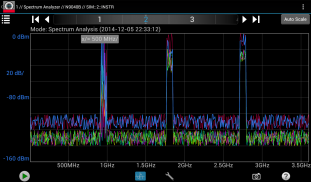
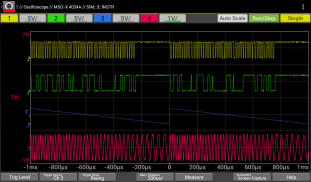
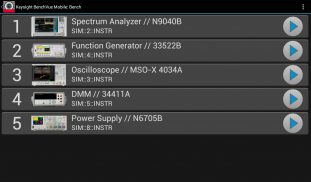
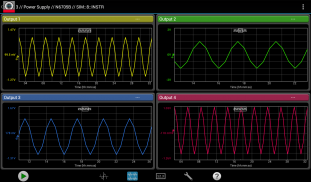

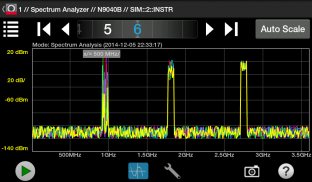
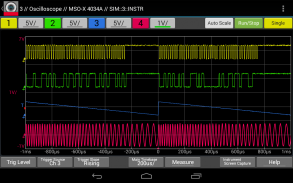
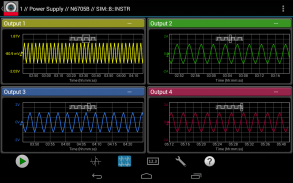



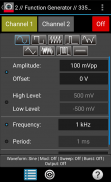
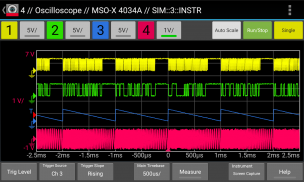
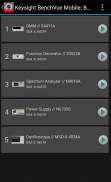
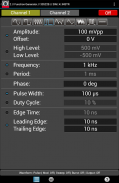

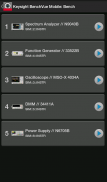
Keysight BenchVue Mobile

Descripción de Keysight BenchVue Mobile
This app from Keysight Technologies lets you view and control a broad range of Keysight oscilloscopes, digital multimeters, spectrum analyzers, function generators and power supplies. Perfect for monitoring long running tests or when instrument access is inconvenient, BenchVue Mobile gets you connected to your bench. Measurement visualization, screen and data capture, and instrument control are possible for Keysight instruments from your phone or tablet.
<b>Key Features</b>
Data logging controls
Set instrument parameters
Start and stop measurements
Mobile access to your LAN, GPIB, USB or RS232 connected instruments
Collaborate by having multiple mobile devices connect simultaneously
<b>ATTENTION</b>
BenchVue Mobile is a companion app for Keysight's BenchVue software and requires installation of Keysight BenchVue software on your Windows PC to communicate with your instruments. If you haven't already installed BenchVue, it is available at no cost here:
http://keysight.com/find/BenchVue
<b>Supported Instruments (The instruments listed below are sold by Keysight and in most cases were formerly sold by Agilent)</b>
<b>Digital Multimeters</b>
34401A, 34405A, 34410A, 34411A, 34450A, 34460A, 34461A
<b>Oscilloscopes</b>
InfiniiVision 2000 X-Series, 3000 X-Series,4000 X-Series, 6000 Series, 6000 X-Series, and 7000A/B X-Series.
Infiniium 9000A Series and S Series.
<b>Spectrum Analyzers</b>
N9030A PXA, N9020A MXA, N9010A EXA, N9000A CXA,N9320B, N9322C,E4440A, E4443A, E4444A, E4445A, E4446A, E4447A, E4448A,E4402B, E4404B, E4405B, E4407B, E4403B, E4411B, E4408B
<b>Function Generators</b>
33210A, 33220A, 33250A, 33521A, 33522A, 33509B, 33510B, 33511B, 33512B, 33519B, 33520B, 33521B, 33522B, 3611A, 33612A, 33621A, 33622A
<b>DC Power Supplies</b>
E3631A, E3632A, E3633A, E3634A, E3640A, E3641A, E3642A, E3643A, E3644A, E3645A, E3646A, E3647A, E3648A, E3649A, N6700A/B, N6701A, N6702A, N6705B, N6950A, N6951A, N6952A, N6953A, N6954A, N6970A, N6971A, N6972A, N6973A, N6974A, N6976A, N6977A, N7950A, N7951A, N7952A, N7953A, N7954A, N7970A, N7971A, N7972A, N7973A, N7974A, N7976A, N7977A
<b>How to use this App</b>
1. Install Keysight BenchVue on your Windows PC.
2. Start BenchVue on your PC and connect to your instruments.
3. Enable mobile access in BenchVue.
a) First, enable mobile access in the main settings and set a mobile password.
b) Then, enable mobile access for each instrument that you want to access.
4. Start this app and tap “Connect to BenchVue on PC”
5. Connect to BenchVue by doing one of the following:
a) Enter the IP Address or hostname of your PC and your password then tap "Connect”, or
b) Display the BenchVue QR code on your PC, then tap the Scan button in BenchVue Mobile to scan it, or
c) Use BenchVue to send an email to your mobile device with a link to connect.
6. Tap an instrument to view and control it.
Note if your PC is behind a firewall, you may need to use a VPN to access it when your phone/tablet is outside the firewall.
<b>Requires Android 4.0.3 and up</b>
</div> <div jsname="WJz9Hc" style="display:none">Esta aplicación de las Tecnologías de Keysight le permite ver y controlar una amplia gama de osciloscopios, multímetros digitales Keysight, analizadores de espectro, generadores de funciones y fuentes de alimentación. Perfecta para el seguimiento de las pruebas de larga ejecución o cuando el acceso instrumento es inconveniente, BenchVue móvil lo conecta a su banco. visualización de la medición, la pantalla y la captura de datos y control de instrumentos son posibles para los instrumentos Keysight desde su teléfono o tableta.
<b> Características clave
controles de registro de datos
Establecer los parámetros del instrumento
Iniciar y detener las mediciones
El acceso móvil a los instrumentos conectados RS232 su LAN, GPIB, USB o
Colaborar al tener múltiples dispositivos móviles se conectan simultáneamente
<b> ATENCIÓN
BenchVue Mobile es una aplicación complementaria para el software de BenchVue Keysight y no requiere instalación de software Keysight BenchVue en su PC de Windows para comunicarse con sus instrumentos. Si no lo ha instalado BenchVue, está disponible sin costo aquí:
http://keysight.com/find/BenchVue
<b> Instrumentos Compatibles (Los instrumentos enumerados a continuación son vendidos por Keysight y en la mayoría de los casos antes eran vendidos por Agilent)
<b> Multímetros Digitales
34401A, 34405A, 34410A, 34411A, 34450A, 34460A, 34461A
<b> osciloscopios
InfiniiVision 2000 serie X, X-Series 3000, 4000 X-Series, 6000 Series, 6000 X-Series, y 7000A / B X-Series.
Infiniium 9000A Series y S Series.
<b> Analizadores de espectro
N9030A PXA, N9020A MXA, EXA N9010A, N9000A CXA, N9320B, N9322C, E4440A, E4443A, E4444A, E4445A, E4446A, E4447A, E4448A, E4402B, E4404B, E4405B, E4407B, E4403B, E4411B, E4408B
<b> Generadores de funciones
33210A, 33220A, 33250A, 33521A, 33522A, 33509B, 33510B, 33511B, 33512B, 33519B, 33520B, 33521B, 33522B, 3611A, 33612A, 33621A, 33622A
<b> fuentes de alimentación de CC
E3631A, modelo E3632A, modelo E3633A, E3634A, E3640A, E3641A, E3642A, E3643A, E3644A, E3645A, E3646A, E3647A, E3648A, E3649A, N6700A / B, N6701A, N6702A, N6705B, N6950A, N6951A, N6952A, N6953A, N6954A, N6970A, N6971A, N6972A, N6973A, N6974A, N6976A, N6977A, N7950A, N7951A, N7952A, N7953A, N7954A, N7970A, N7971A, N7972A, N7973A, N7974A, N7976A, N7977A
<b> ¿Cómo utilizar esta aplicación
1. Instalar Keysight BenchVue en su PC Windows.
2. Iniciar BenchVue en su PC y conectarse a sus instrumentos.
3. Habilitar el acceso móvil en BenchVue.
a) En primer lugar, permitir el acceso móvil en los ajustes principales y establecer una contraseña móvil.
b) A continuación, permitir el acceso móvil para cada instrumento que se desea acceder.
4. Poner en marcha esta aplicación y pulse "Conectar a BenchVue en PC"
5. Conectarse a BenchVue mediante uno de los siguientes:
a) Introduzca la dirección IP o el nombre de su PC y su contraseña a continuación, toque en "Conectar", o
b) Muestra el código QR BenchVue en su PC, a continuación, pulse el botón Digitalizar BenchVue móvil para escanear, o
c) Usar BenchVue para enviar un correo electrónico a su dispositivo móvil con un enlace para conectarse.
6. Toque un instrumento para ver y controlarlo.
Tenga en cuenta si su PC está detrás de un cortafuegos, puede que tenga que utilizar una VPN para acceder a ella cuando el teléfono / tableta está fuera del firewall.
<b> Requiere Android 4.0.3 o superior </b>
</b>
</b>
</b>
</b>
</b>
</b>
</b>
</b>
</b></div> <div class="show-more-end">



























